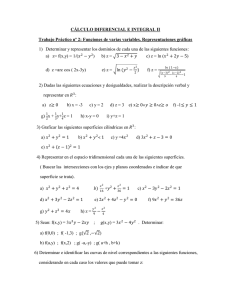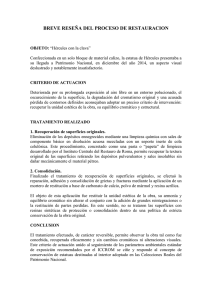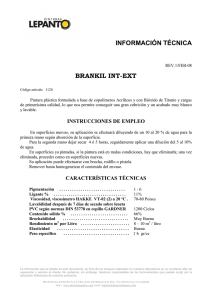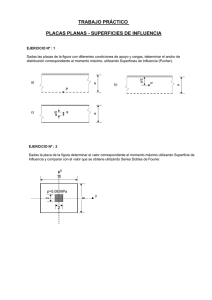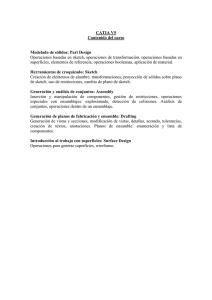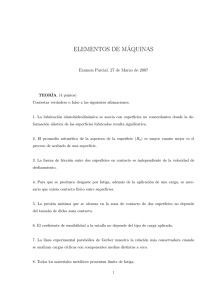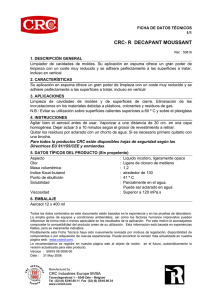Integración de Flujos de Trabajo: Diseño Conceptual y
Anuncio
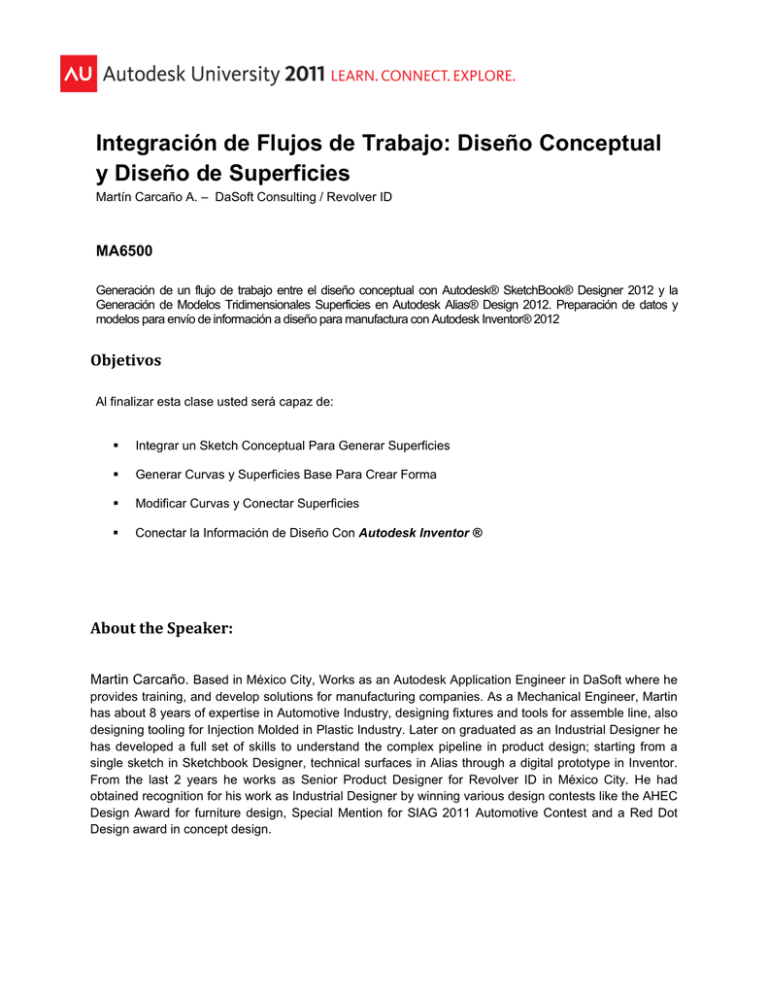
Integración de Flujos de Trabajo: Diseño Conceptual y Diseño de Superficies Martín Carcaño A. – DaSoft Consulting / Revolver ID MA6500 Generación de un flujo de trabajo entre el diseño conceptual con Autodesk® SketchBook® Designer 2012 y la Generación de Modelos Tridimensionales Superficies en Autodesk Alias® Design 2012. Preparación de datos y modelos para envío de información a diseño para manufactura con Autodesk Inventor® 2012 Objetivos Al finalizar esta clase usted será capaz de: Integrar un Sketch Conceptual Para Generar Superficies Generar Curvas y Superficies Base Para Crear Forma Modificar Curvas y Conectar Superficies Conectar la Información de Diseño Con Autodesk Inventor ® About the Speaker: Martin Carcaño. Based in México City, Works as an Autodesk Application Engineer in DaSoft where he provides training, and develop solutions for manufacturing companies. As a Mechanical Engineer, Martin has about 8 years of expertise in Automotive Industry, designing fixtures and tools for assemble line, also designing tooling for Injection Molded in Plastic Industry. Later on graduated as an Industrial Designer he has developed a full set of skills to understand the complex pipeline in product design; starting from a single sketch in Sketchbook Designer, technical surfaces in Alias through a digital prototype in Inventor. From the last 2 years he works as Senior Product Designer for Revolver ID in México City. He had obtained recognition for his work as Industrial Designer by winning various design contests like the AHEC Design Award for furniture design, Special Mention for SIAG 2011 Automotive Contest and a Red Dot Design award in concept design. Integración de Flujos de Trabajo: Diseño Conceptual Y Diseño de Superficies Integrar un Sketch Conceptual Para Generar Superficies Insertar una imagen en el canvas Manipulación del canvas Trabajo con layout y canvas Insertar una imagen en el canvas 2 Integración de Flujos de Trabajo: Diseño Conceptual Y Diseño de Superficies Mover y transformar imágenes, y mover canvas dentro del viewport para distribuir de forma que no afecte la visualización del objeto y la construcción del mismo Mantener presionado el botón derecho muestra más opciones relacionadas al comando Ajuste la Jaula arrastrando los puntos de movimiento en las esquinas Ya que se han terminado de colocar las imágenes sobre los canvas correspondientes es importante asignar a un layer determinado para el manejo de los canvas, este layer lo llamaremos sketch y nos aseguraremos de asignar el layer como referencia para evitar mover accidentalmente el canvas 3 Integración de Flujos de Trabajo: Diseño Conceptual Y Diseño de Superficies Generar Curvas y Generar Superficies Base Para Crear Forma Superficies Planas CV Sculpting Rail Surface / Continuity Superficies Planas Mantener el mouse presionado para visualizar más opciones del comando Se puede escalar cualquier objeto con distintas condiciones, presione los 3 botones del mouse y realice la escala hasta ajusta el contenido a la imagen referenciada 4 Integración de Flujos de Trabajo: Diseño Conceptual Y Diseño de Superficies CV’s Sculpting XYZ Falloff ajusta el impacto del movimiento propagado en los CV’s determina el desplazamiento en U y V, pudiendo así realizar movimiento de CV’s más dinámico. Solo está disponible en la opción non proportional modification non proportional modification Rail Surface / Continuity Seleccione la curva generatriz y la orilla de la superficie para construir el Rail Cambie la continuidad de la generatriz a Tangencia, observe la superficie ajustarse al parámetro Sweep mode ajusta la dirección de barrido de la superficie rail Al terminar presione NEXT y continua hasta tener el marco definido Doble clic izquierdo sobre la herramienta muestra más opciones de modificación de la misma 5 Integración de Flujos de Trabajo: Diseño Conceptual Y Diseño de Superficies Modificar Curvas y Conectar Superficies Align / Continuity Intersect Curves & Detach Project / Trim Divide Align /Continuity Seleccione el modo de alineamiento entre curvas (position, tangent, curvature) Doble Clic sobre la herramienta para abrir las opciones disponibles Toque la Primera curva, se desplegara como Input, toque la segunda curva que será Target. La primera curva se alinea con la segunda Intersect Curves & Detach Seleccione las curvas, estas deben interceptar en algún punto La curva se recorta manteniendo el grado de la curva origina 6 Integración de Flujos de Trabajo: Diseño Conceptual Y Diseño de Superficies Project Seleccione el vector deseado acorde al sistema de proyección (XYZ o VIEW) Doble Clic sobre la herramienta para abrir las opciones disponibles Seleccione la Superficie Seleccione la las curvas a proyectar Observe las curvas en superficies proyectadas TRIM Deshabilitar la Opción 3D Trimming si es que se encuentra encendida Observe los Resultados Doble Clic sobre la herramienta para abrir las opciones disponibles Seleccionar Superficie a Dividir Seleccionar zonas divididas por una curva en superficie (COS) y Seleccionar en el control la opción Divide 7 Integración de Flujos de Trabajo: Diseño Conceptual Y Diseño de Superficies Conectar La Información de Diseño con Autodesk Inventor ® Debemos Cargar el Proyecto en Inventor antes de poder trabajar con las superficies de Alias. Debido a que tanto Inventor como Alias utilizan sistemas de organización de proyectos se recomienda previamente crear un proyecto dentro de un espacio común, designado en el disco duro para ambas aplicaciones Abrir el archivo .WIRE Proveniente de ALIAS Cerciorarse de que el Proyecto de Inventor se encuentre habilitado en el Project Manager, de lo contrario dar clic en Browse y Buscarlo en el disco duro Derive Alias se abre para importar las superficies. Existen 3 opciones para importar de Alia. Seleccione la opción de color amarillo o Derive Surface. (Las otras dos opciones excluyen las superficies e importan como superficies individuales) Seleccione Stich en el Ribbon, este comando unirá las superficies y Generara un Sólido. Las superficies deben generar un volumen cerrado (no dejar espacios abiertos Observe la tolerancia entre las superficies (.254 mm por default). Esto garantizara en la mayoría de los casos que las superficies generen un sólido, pero puede modificar la curvatura en el intento de unir espacios abiertos en las superficies Cambie la tolerancia a un valor más bajo 0.01. Observe que existirán espacios abiertos en algunas orillas por lo cual no puede realizar la operación con Sólidos. Utilice un valor superior al indicado por las condiciones de Max Gap 0.04 mm es un valor de tolerancia muy cerrada, por lo cual estamos garantizando una mínima deformación de las superficies provenientes de Alias, contra el modelo de sólidos. Lo cual garantiza que la intención de diseño que originalmente se obtuvo en Alias, sea respetada. Estos valores son determinados por los procesos de manufactura a los que será sometido el cuerpo sólido 0.04mm ó 0.0010 in es aceptable para productos de consumo e inyección de plásticos 8